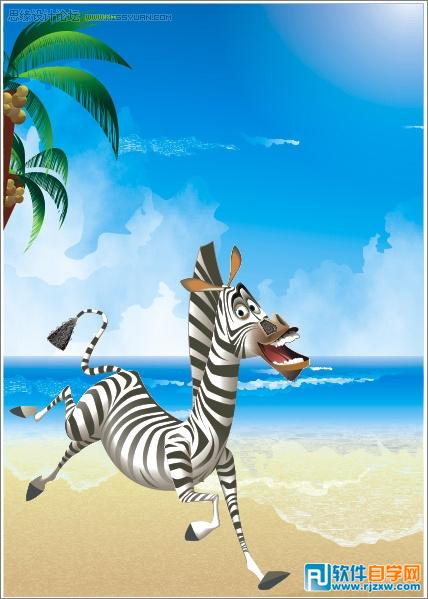|
|
|
|
|
3、绘制椰树 (1)绘制椰树外形并上色 单击【贝塞尔工具】,绘制椰树的树干,叶子及椰果并简单上色。
图54
图55 (2)处理椰树叶细节 椰树叶呈丝状,一根根画比较吃力,这时可以使用到前面定义好的画笔来修剪出树叶的丝状。先单击工具箱中的【艺术笔工具】,选择属性栏中的【喷灌】,选择前面定义好的笔触,按椰树叶的走向绘制几条带图案的线,调整一下参数,使笔触方向与叶子的走势一致。
图56 选择绘制好的笔触,按Ctrl+K组合键拆分画笔,然后删除中间的路径并群组。选择群组后的图形,然后单击菜单中的【排列】/【造型】/【造型】命令,打开【修剪】泊坞窗,单击【修剪】按钮,用黑色提示箭头点选树叶,即可获得修剪后的新图形。
图57 用同样的方法修剪其它树叶,完成椰树叶效果。
图58 4、将绘制好的椰树及斑马放置到背景之上。
图59
|